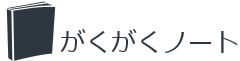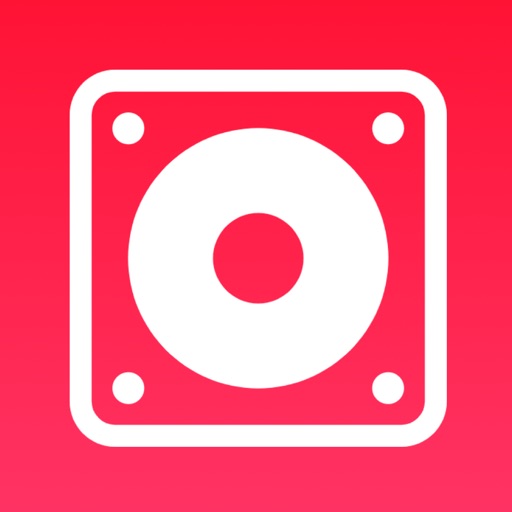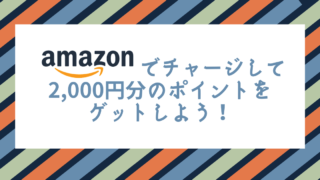現在数多くリリースされている配信アプリはスマホ1つで簡単に配信ができます。
便利に配信ができるのもよいのですが、配信しているうちに「もっと配信のクオリティを上げたい!」と思うことがありますよね。
「声にエコーをかけられたら…」
「配信にBGMを流せたら…」
などといったスマホからの配信の悩みを解決できるのがYAMAHA AG03です。
便利なAG03ですが、いざ導入しようとすると値段が気軽に購入できるものではありませんし、操作方法が難しそうといった不安がありますよね。
この記事ではAG03を使ってできることを実際に録音した音声を交えながら説明していきます。
また、スマホ配信をするときの接続方法についても画像を使ってお伝えします。
※iPhoneでの使用を想定して解説します

購入を迷っている人はぜひ参考にしてください
YAMAHA AG03を使ってできること
まず、AG03をスマホ配信で使うことで何ができるのか整理しましょう。

大きくわけてこの4つがメインの機能です。
それぞれ配信スタイルにあわせて組み合わせたりするとよいでしょう。
マイクも様々なマイクが使用できるので、声の音質にこだわりたい人は高性能のマイクを接続して配信することも可能です。
AG03の使い方、機能
この項ではAG03でできることを音声を交えながらお伝えしていきます。
この記事のサンプル音声はiPhoneにAG03を接続し「ボイスメモ」アプリで録音しました。
マイクは市販の2000円程度の安いマイクを使用しています。
マイクに向かって別端末から版権フリーのサンプルボイスを再生して録音しました。

まずはAG03で何も機能を使わず録った音声を聞いてみましょう
スマホのマイクで録った音声は話し声だけでなく、部屋の中の音を広く拾ってしまう傾向があります。
それに比べ、外部マイクでよく使われるような単一指向性マイクだと喋る音声のみを録ることができるので余計な音が入りにくくなります。
音声の音量を調節する
手元のフェーダーを操作して簡単にマイクの音量を調節することができます。
細かく調節できますし、マイクの音を急に切りたいといった場合にも使えます。

サンプル音声では録音中にフェーダーを適当に動かし音量を上げ下げしています。
録音中に変化させているのはフェーダーのみで、他の音量やマイクと音源との位置は変化させていません。

配信中のマイクの音量としては電源ボタンの下の緑ランプが点灯するような大きさがベストです。
緑ランプの上の赤ランプが頻繁に光っているのは音量が大きすぎです。
声にエコーやコンプレッサーをかける
AG03はパソコンなしでも声にエコーやコンプレッサーをかけることができます。
エコーはここぞというところで使うと配信の幅が広がります。
コンプレッサーは地味なエフェクトではありますが、声の音量のばらつきを抑えるのでリスナーが話を聞き取りやすくなります。
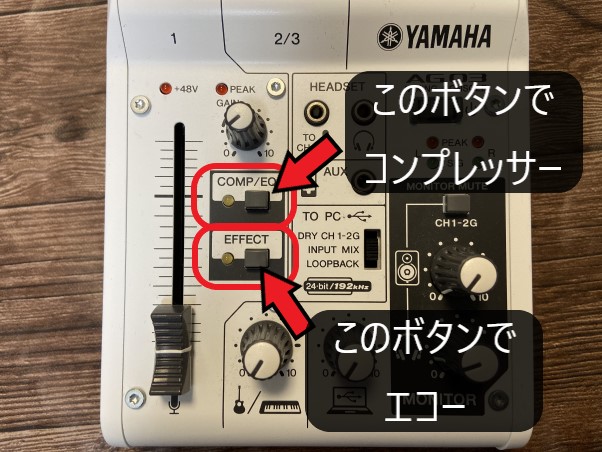
マイク+BGMで配信
AG03の強みはスマホ配信でも音をミックスさせることができることです。
曲を流せる端末をマイクとは別に「AUX」という端子に接続し、マイクで撮った声と端末からの曲をミックスして配信することができます。

この「AUX」という端子から入ってくる音の音量はAG03では調節できません。
BGMを流す端末(別のiPhoneやiPad、音楽再生機)の方で音量調節をします。
TO PCのスイッチはどれにしたらいいのか
AG03にはTO PCと書かれたエリアにスイッチがあります。
このスイッチの使い方を間違えるとうまく音声が流せない場合があるので注意しましょう。
基本的にマイクを接続して、BGMは別の音源からAUX端子に繋げて配信するというケースであれば「INPUT MIX」にしておけばOKです。
iPhone用のアプリで効果音を流すのに便利なアプリとして、このようなものがあります。
AG03とスマホの接続方法
スマホ配信をする時のAG03とiPhoneの接続方法をお伝えしていきます。

iPhoneとAG03は直接つなぐことができないので間にUSB 3 カメラアダプタを入れて接続します。
またスマホ配信の場合、AG03用の電源をUSBから確保できないのでモバイルバッテリーを接続する必要があります。
この状態で本体の左上にマイクを接続することで配信ができるようになります。


BGMを流したい方はステレオミニケーブルをAUX端子につなぎます。
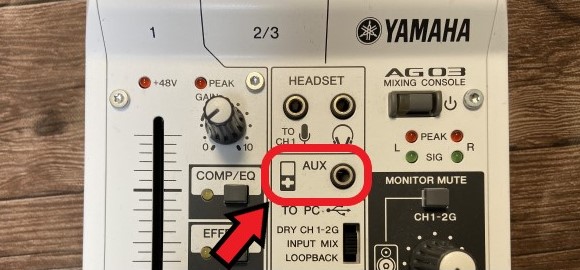
入力されている音声をモニターする
オーディオインターフェースに入力されている音声のバランスをとりながら配信したい場合はヘッドホンマークの端子にお手持ちのイヤホンやヘッドホンを接続しましょう。
ヘッドホンを接続できる端子は2か所あります。
(右上の端子、HEADSETエリアの2か所)
自分の声とBGMのバランスをとったり、エコーなどのエフェクトの効果を確認しながら配信できます。
スマホ配信でAG03を使うと配信の大きなクオリティアップにつながります。
リスナーを増やしたい方、リスナーに楽しんでもらいたい方はこの記事を参考にAG03を使って配信してみるのはいかがでしょうか。
Amazonで2,000円分のポイントがもらえるキャンペーン実施中!
キャンペーン利用方法などについてまとめたのでお得にお買い物したい方は是非チェックしてくださいね